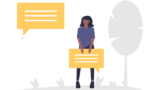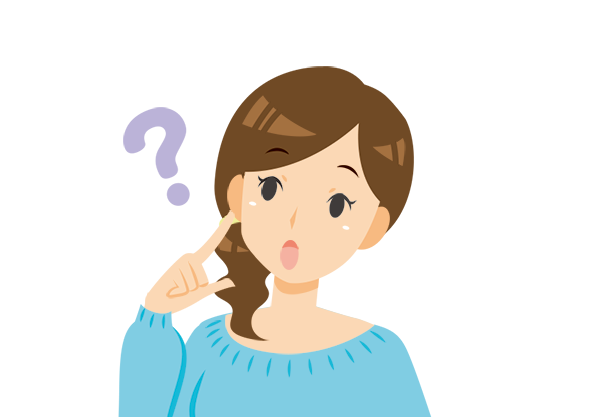
はてなブログに表を挿入したい!どうやってやるんだろう??
こんな疑問に答えます。
はてなブログには、ブログの書き方として
「編集(みたまま)」と「編集(はてな記法)」
の2種類があります。
編集方法によってそれぞれ表の作成方法が違うので、解説していきます。
グラフの挿入についてはこちら↓
編集(みたまま)で表を作る
まずは「みたまま」での表の作り方。簡単です。
はてなブログ自体には表を作成するツールはありません。
なので、まずは「word」で表を作ります。そしてword上で作成した表をコピー(Ctrl+C)してはてなブログに貼り付け(Ctrl+V)ます。以上で完了です。
貼り付けるとこんな感じです。
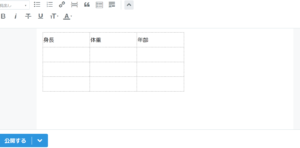
念のため、画像でも説明します。上記の説明で分かった人は飛ばして下さい。

挿入→表で表を作ります。文字は打っても打たなくても大丈夫です。コピペするブログ先でも記入できます。
ですが、一行程度埋めておくのがオススメです。
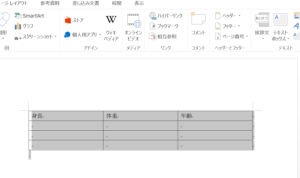
範囲選択で、表を全て範囲選択して、コピー(Ctrl+C)します。
そして、はてなブログに戻り、記事内に貼り付け(Ctrl+V)をします。以上です!
編集(はてな記法)で表を作る
次にはてな記法での表の作成方法を説明します。
はてな記法の場合は、wordは使用しません。記事を書くところに直接記入していきます。
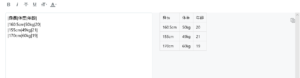
左が私が打ったもので、右がプレビュー画面です。
はてな記法の場合は、記事を書く欄に
|〇〇|〇〇|〇〇|
|〇〇|〇〇|〇〇|
と、半角の「|(縦棒)」で区切ることで表を自動的に作成してくれます。全角ではなく半角です。
行を増やすときは改行をして下さい。
できているか不安な場合は、プレビューを確認しながら作業をすると良いと思います。すぐに確認ができて便利です。
まとめ
表の挿入はできましたか??
とても簡単なので、記事を見やすくするためにもどんどん表を使っていきましょう。
今回は以上です。
吹き出しの作成はこちらから↓